Guide de l’utilisateur de Pages pour l’iPad
- Bienvenue
-
- Introduction à Pages
- Traitement de texte ou mise en page?
- Introduction aux images, aux graphiques et à d’autres objets
- Rechercher un document
- Ouvrir un document
- Enregistrer un document et lui attribuer un nom
- Imprimer un document ou une enveloppe
- Copier du texte et des objets entre des apps
- Gestes de base sur l’écran tactile
- Utiliser l’Apple Pencil avec Pages
- Créer un document à l’aide de VoiceOver
-
- Définir la taille et l’orientation du papier
- Définir les marges d’un document
- Configurer des pages opposées
- Ajouter, réorganiser et supprimer des pages
- Modèles de page
- Ajouter des numéros de page
- Modifier l’arrière-plan de la page
- Ajouter une bordure autour d’une page
- Ajouter un filigrane et des objets en arrière-plan
-
- Vérifier l’orthographe
- Rechercher la définition d’un mot
- Rechercher et remplacer du texte
- Remplacer automatiquement du texte
- Afficher le nombre de mots et d’autres statistiques
- Annoter un document
- Définir votre nom d’auteur dans les commentaires
- Surligner du texte
- Ajouter et imprimer des commentaires
- Suivre les modifications
- Copyright

Introduction aux images, aux graphiques et à d’autres objets dans Pages sur iPad
Un objet est un élément que vous placez sur une page. Les tableaux, les graphiques, les zones de texte, les formes et les photos sont des objets. Lorsque vous touchez ![]() dans la barre d’outils, puis touchez un bouton, les différents styles de tableaux, de graphiques, de formes et de contenu multimédia que vous pouvez ajouter à vos pages apparaissent.
dans la barre d’outils, puis touchez un bouton, les différents styles de tableaux, de graphiques, de formes et de contenu multimédia que vous pouvez ajouter à vos pages apparaissent.
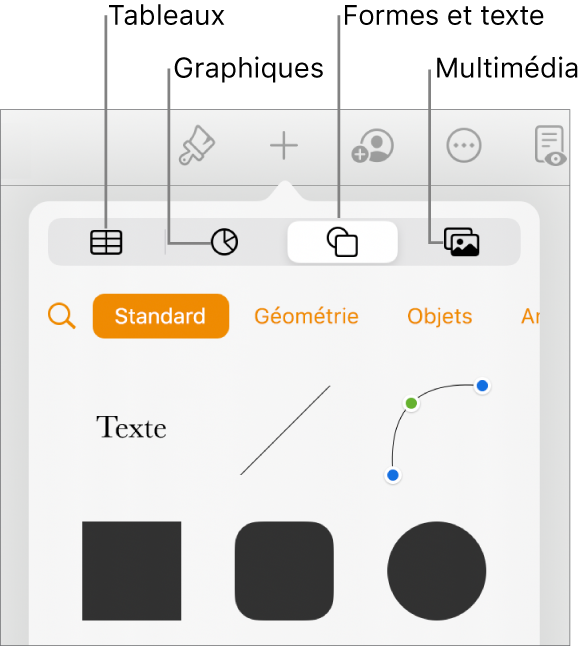
Vous pouvez modifier l’aspect d’un objet en modifiant certains de ses attributs (couleur de remplissage, bordure, ombres et bien plus encore). Vous pouvez également rapidement en modifier l’aspect global en y appliquant un style d’objet. Les styles d’objets sont un ensemble d’attributs conçus pour s’accorder avec le modèle utilisé.
Touchez ![]() pour afficher des commandes permettant de modifier l’aspect des objets. Chaque objet possède ses propres options de mise en forme. Par exemple, lorsque vous sélectionnez une forme, les commandes de mise en forme des formes apparaissent.
pour afficher des commandes permettant de modifier l’aspect des objets. Chaque objet possède ses propres options de mise en forme. Par exemple, lorsque vous sélectionnez une forme, les commandes de mise en forme des formes apparaissent.
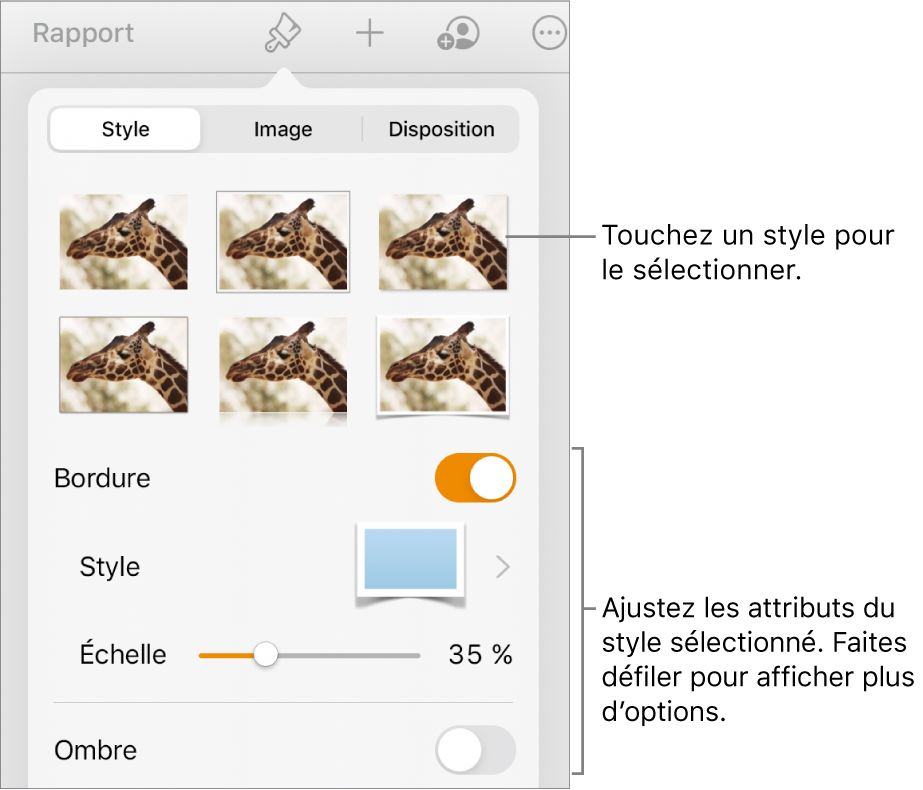
Vous pouvez disposer des objets en couches, les redimensionner et contrôler la disposition du texte autour d’eux sur la page. Par exemple, vous pouvez ajuster le texte autour d’un objet ou incorporer l’objet au texte afin qu’il se trouve sur la même ligne et qu’il se déplace lors de la saisie. Certains objets peuvent aussi être incorporés dans le texte à l’intérieur d’une zone de texte ou d’une forme.